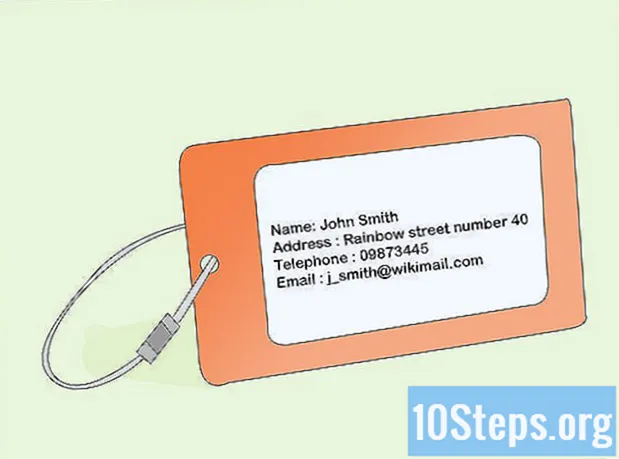Turinys
Ištrynę (arba ištrindami) telefono atmintį galite apsaugoti jūsų asmeninius duomenis, neleisdami kitiems pasiekti jūsų skambučių istorijos, nuotraukų, teksto pranešimų, el. Pašto paskyros, susitikimų ir dar daugiau. Nors tiksli procedūra gali skirtis priklausomai nuo prietaiso markės ir modelio, yra keletas pagrindinių rekomendacijų, kurių galite laikytis, kad įsitikintumėte, jog jūsų asmens duomenys ištrinami iš įrenginio; ypač prieš parduodant, perdirbant, išmetant ar dovanojant kam nors.
Žingsniai
1 dalis iš 3: svarbių duomenų išsaugojimas
Išsaugokite kontaktus. Prieš ištrindami mobiliojo telefono atmintį, galite sukurti atsarginę savo kontaktų sąrašo kopiją. Tai galima atkurti atlikus įrenginio atstatymo procesą. Jei esate prisijungę prie „Google“ („Android“) arba „iCloud“ („iPhone“) paskyros, greičiausiai šie kontaktai jau yra išsaugoti debesyje.
- Apsilankykite straipsnyje „Kaip kurti„ Android “telefono atsarginę kopiją„ Google Cloud “ir pamatyti išsamesnes instrukcijas, kaip išsaugoti kontaktus„ Android “įrenginyje.
- Apsilankykite straipsnyje „Kaip sukurti atsarginę„ iPhone “kontaktų kopiją“, kad gautumėte išsamesnes instrukcijas, kaip išsaugoti kontaktus „iOS“ įrenginyje.
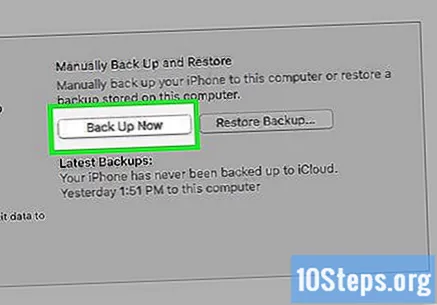
Kurkite atsarginę „iPhone“ kopiją naudodami „iCloud“. Jei naudojate „iPhone“, galite naudoti nemokamą debesies saugojimo paslaugą „iCloud“, kad greitai išsaugotumėte svarbius duomenis. Tai leidžia juos atkurti ištrynus telefono atmintį, išsaugojus žinutes, kontaktus ir dar daugiau.- Prijunkite „iPhone“ prie įkroviklio ir „Wi-Fi“ tinklo.
- Atidarykite programą „Nustatymai“ ir pasirinkite „iCloud“.
- Palieskite parinktį „Atsarginė kopija“ ir pasirinkite „Atsarginė kopija dabar“. Gali tekti įgalinti parinktį „iCloud Backup“.
- Palaukite, kol „iPhone“ išsaugos pasirinktus duomenis „iCloud“.
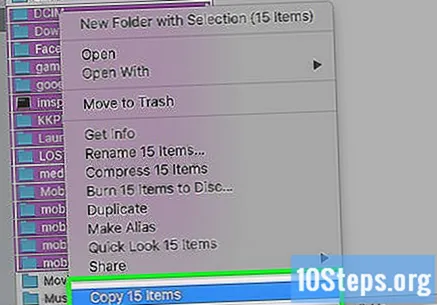
Kurkite svarbių duomenų atsarginę kopiją „Android“. Pirkiniai „Google Play“ parduotuvėje (įskaitant programas) automatiškai išsaugomi jūsų „Google“ paskyroje, tačiau atsisiųsti duomenys nėra. Tai apima muziką ir vaizdo įrašus, atsisiųstus tiesiogiai į įrenginį, išsaugotus dokumentus ir dar daugiau. „Android“ sistemoje nėra standartinio atsarginės kopijos įrankio, tačiau galite greitai išsaugoti failus naudodami kompiuterį.- USB kabeliu prijunkite „Android“ telefoną prie kompiuterio.
- USB meniu, kuris pasirodys „Android“ pranešimų skydelyje, pasirinkite „Perkelti laikmenų failus“.
- Atidarykite savo kompiuterio langą „Kompiuteris“ / „Šis kompiuteris“, kad atidarytumėte įrenginio saugyklos aplanką. Jei naudojate „Mac“, gali tekti įdiegti „Android File Transfer“ programinę įrangą.
- Raskite failus, kuriuos norite išsaugoti. Patikrinkite aplankus „Atsisiuntimai“, „Nuotraukos“, „Muzika“ ir kitus aplankus, kuriuose galima išsaugoti jūsų duomenis. Nukopijuokite šiuos failus į savo kompiuterį, kad juos išsaugotumėte.
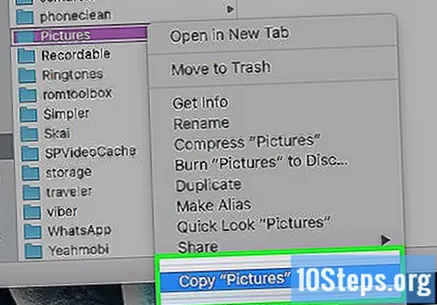
Išsaugokite nuotraukas. Nuotraukos gali būti nesaugomos automatiškai. Prieš ištrindami įrenginio atmintį, įsitikinkite, kad jie išsaugoti.- Norėdami gauti išsamesnių instrukcijų, žr. Kaip perkelti nuotraukas iš „Android“ į kompiuterį.
- Jei norite gauti išsamesnių instrukcijų, žr. Kaip perkelti nuotraukas iš „iPhone“ į kompiuterį.
Tekstinių pranešimų (SMS) išsaugojimas. Ištrindami telefono atmintį, prarasite visus išsiųstus ir gautus tekstinius pranešimus. Galėsite atkurti el. Laiškus, tačiau pirmiausia reikia išsaugoti tekstinius pranešimus.
- Žr. Straipsnį Kaip sukurti atsarginę SMS kopiją iš „Samsung Galaxy S 2“ į kompiuterį, naudojant „VeryAndroid SMS Backup“, ir peržiūrėkite instrukcijas, kurios veikia visuose „Android“ įrenginiuose.
- „IPhone“ automatiškai išsaugo tekstinius pranešimus jūsų „iCloud“ paskyroje. Kai prisijungsite iš naujo nustatę telefoną ir atkūrę „iCloud“ atsarginę kopiją, pranešimai bus atkurti.
2 dalis iš 3: „Android“ įrenginio nustatymas iš naujo
Prijunkite prietaisą prie maitinimo šaltinio. Norėdami pradėti įrenginio atstatymo procesą, turite turėti įkrautą akumuliatorių, kuris gali neleisti jo paleisti, jei jis yra per mažas. Atstatydami telefoną palikite atjungtą.
Atidarykite programą „Nustatymai“. Galite formatuoti ir iš naujo nustatyti „Android“ įrenginį naudodami programą „Nustatymai“.
Palieskite „Kurti atsarginę kopiją ir nustatyti iš naujo“. Jums gali tekti šiek tiek slinkti žemyn, kad rastumėte šią parinktį.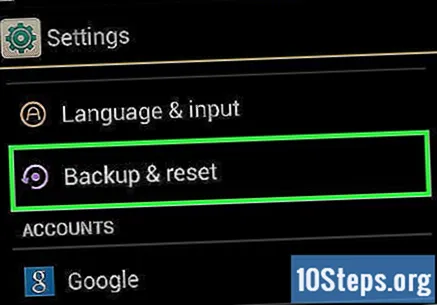
Palieskite parinktį „Atkurti gamyklinius numatytuosius nustatymus“ arba "Iš naujo nustatyti telefoną. Norėdami tęsti, turėsite patvirtinti šį veiksmą.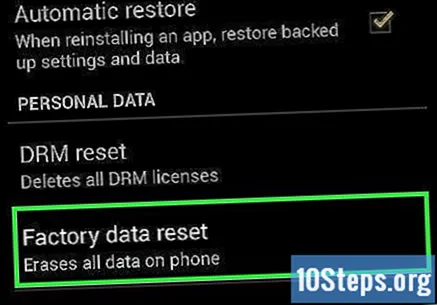
Palaukite, kol telefonas bus atstatytas. Tokia procedūra turėtų užtrukti apie 20 minučių, o jūs negalėsite naudotis prietaisu per tą laiką.
Atstatę iš naujo sukonfigūruokite įrenginį arba jį parduokite / keiskite. Proceso pabaigoje telefonas bus švarus ir paruoštas parduoti ar paaukoti. Galite pradėti sąrankos procesą ir vėl naudoti telefoną.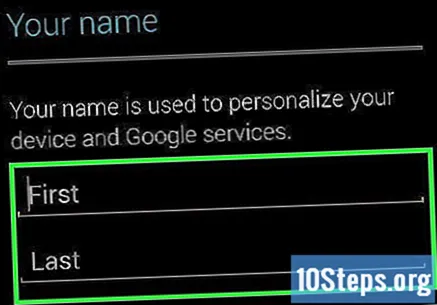
- Kai nustatote įrenginį, prisijunkite naudodami „Google“ paskyrą, kad atkurtumėte programas ir konfigūraciją.
- Štai keletas patarimų, kaip atsikratyti seno telefono.
3 dalis iš 3: „iOS“ įrenginio nustatymas iš naujo
Prijunkite „iPhone“ prie įkroviklio. Prieš pradedant atstatymo procesą, reikia visiškai įkrauti akumuliatorių. Saugumo sumetimais viso proceso metu palikite telefoną prijungtą prie įkroviklio.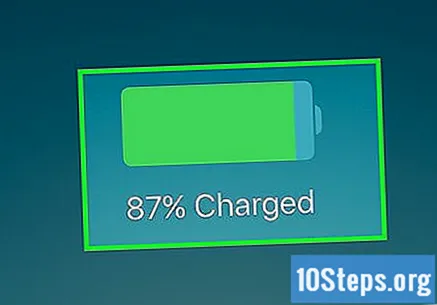
Atidarykite programą „Nustatymai“. Galite formatuoti ir iš naujo nustatyti „iOS“ įrenginį naudodami programą „Nustatymai“. Jį galite rasti pagrindiniame ekrane ir jame yra krumpliaračio piktograma. Ši programa gali būti aplanke, pažymėtame „Utilities“.
Palieskite „Bendra“ ir slinkite žemyn iki pabaigos. Meniu apačioje pamatysite parinktį "Reset".
Palieskite „Reset“ ir tada „Ištrinti visą turinį ir nustatymus“. Norėdami tęsti, turėsite patvirtinti šį veiksmą.
- Gali tekti įvesti įrenginio slaptažodį, jei tokį turite.
Palaukite, kol „iPhone“ bus nustatytas iš naujo. Tai gali užtrukti nuo 15 iki 30 minučių, priklausomai nuo įrenginio. Šio proceso metu negalėsite naudotis savo telefonu.
- Nepamirškite viso proceso metu palikti telefono prijungtą prie įkroviklio ir atstatymo metu nespauskite maitinimo mygtuko.
Atstatę iš naujo sukonfigūruokite įrenginį arba jį parduokite / keiskite. Proceso pabaigoje galite atsikratyti telefono arba jį nustatyti kaip naują. Jei nuspręsite jį nustatyti nuo nulio, galėsite atkurti „iCloud“ ar „iPhone“ atsarginę kopiją ir atkurti visus duomenis.
- Jei ketinate paaukoti ar parduoti „iPhone“, gali tekti atsieti jį nuo „iCloud“ paskyros. Tai leidžia naujam savininkui suaktyvinti ir naudoti įrenginį. Jei to nepadarysite, kitas savininkas negalės jo naudoti niekam. Prisijunkite prie svetainės, spustelėkite savo telefoną ir sąraše šalia jos esantį „X“.
- Štai keletas patarimų, kaip atsikratyti seno telefono.